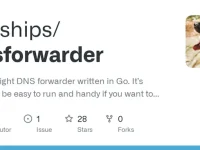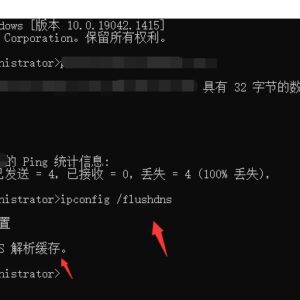很多人不知道DNS解析失败怎么办,DNS解析是将域名转换为IP地址的过程,它是互联网访问的基础。如果DNS解析失败,就会导致无法通过域名访问网站,影响正常的网络使用。为了帮助大家解决这个问题,今天就为大家分享这个DNS解析失败的原因分析和解决办法,希望能够帮助到有需要的网友。
DNS解析失败的原因分析
主要有以下几种原因:
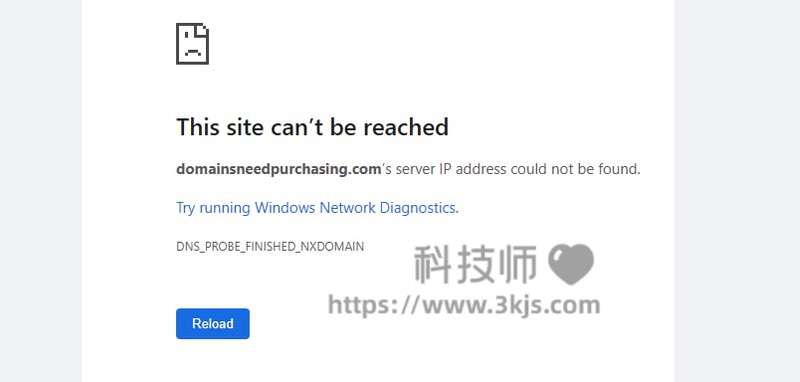
- DNS服务器故障:如果你使用的DNS服务器出现故障,无法正常响应DNS请求,就会造成DNS解析失败。这种情况下,你可以尝试更换其他的DNS服务器,比如8.8.8.8或114.114.114.114等。
- DNS缓存污染:为了提高DNS解析的效率,系统会将一些常用的域名和IP地址的对应关系缓存到本地。但是,如果这些缓存被恶意修改或过期,就会导致DNS解析错误。这种情况下,你可以尝试清除本地的DNS缓存,让系统重新获取最新的DNS记录。
- DNS劫持:有些不良的网络运营商或黑客会通过修改路由器或网络设备的设置,将用户的DNS请求重定向到自己控制的DNS服务器上,从而篡改用户访问的网站。这种情况下,你可以尝试修改本地或路由器的DNS设置,避免使用被劫持的DNS服务器。
- HOSTS文件修改:HOSTS文件是一个本地文件,用于记录一些自定义的域名和IP地址的对应关系。它的优先级高于DNS服务器,可以用于屏蔽一些不想访问的网站或加速一些常用的网站。但是,如果HOSTS文件被恶意修改或损坏,就会导致DNS解析错误。这种情况下,你可以尝试恢复或删除HOSTS文件中的错误记录。
DNS解析失败的解决办法
根据不同的原因,我们可以采取以下几种方法来解决DNS解析失败的问题:
- 更换DNS服务器:如果你怀疑是DNS服务器故障导致的问题,你可以尝试更换其他可用的DNS服务器。具体操作方法是:点击开始-设置-网络连接-本地连接-属性-TCP/IP协议-使用下面的DNS服务器地址,在框中输入你想要使用的DNS服务器地址,比如8.8.8.8或114.114.114.114等。断开并重新连接网络即可。
- 清除DNS缓存:如果你怀疑是DNS缓存污染导致的问题,你可以尝试清除本地的DNS缓存。具体操作方法是:点击开始-运行-输入CMD后回车,在黑色窗口里输入ipconfig/flushdns后回车。之后会显示文字已成功刷新DNS解析缓存,这表示DNS缓存已清空。
- 修改HOSTS文件:如果你怀疑是HOSTS文件修改导致的问题,你可以尝试修改或删除HOSTS文件中的错误记录。具体操作方法是:找到HOSTS文件,文件路径为c:\windows\system32\drivers\etc目录下。用记事本打开HOSTS文件,在下面修改或删除你想要更改的域名和IP地址的对应关系,格式为IP地址 域名,如192.168.1.1 www.example.com。设置完保存好,即可访问了。
总结
DNS解析是一个非常重要的网络功能,如果出现故障,就会影响正常的网站访问。通过以上的分析和方法,我们可以快速地定位和解决DNS解析失败和出错的问题,恢复网络的正常使用。